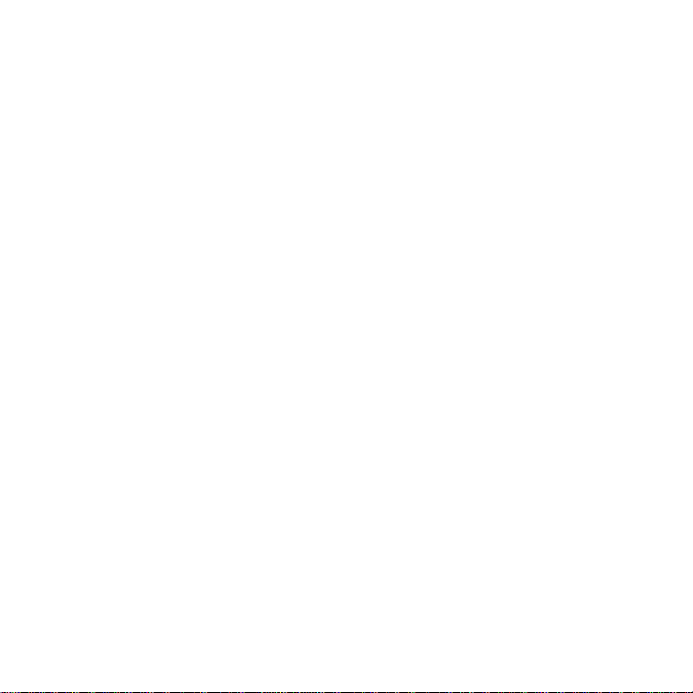
Innehåll
Sony Ericsson W810i
Komma igång ..................... 4
Sätta ihop, SIM-kort, batteri, sätta på,
startmeny, samtal.
Lär dig telefonen .............. 10
Översikt över telefonen, använda
menyer, ikoner, skriva bokstäver,
aktivitetsmenyn, filhanteraren.
Ringa ................................. 20
Samtal, kontakter, röststyrning,
samtalsalternativ.
Meddelanden .................... 33
SMS, MMS, röstmeddelanden, e-post,
Mina vänner.
Bildhantering .................... 45
Kamera, videokamera, bilder.
Underhållning ................... 50
WALKMAN™, radio, PlayNow™,
ringsignaler, MusicDJ™, VideoDJ™,
spel och mer.
This is the Internet version of the user's guide. © Print only for private use.
Anslutningar ..................... 60
Inställningar för Internet och e-post,
synkronisering, Bluetooth, IR-port,
USB-kabel, uppdateringstjänst.
Fler funktioner .................. 69
Alarm, kalender, uppgifter, profiler,
tid och datum, SIM-kortlås o.s.v.
Felsökning ........................ 76
Hur ska jag göra när telefonen inte
gör som jag vill?
Viktig information ............. 81
Sony Ericssons webbplats, service
och support, säker och effektiv
användning, licensavtal för
slutanvändare, garanti,
konformitetsdeklaration
(declaration of conformity).
Index ................................. 90
1Innehåll
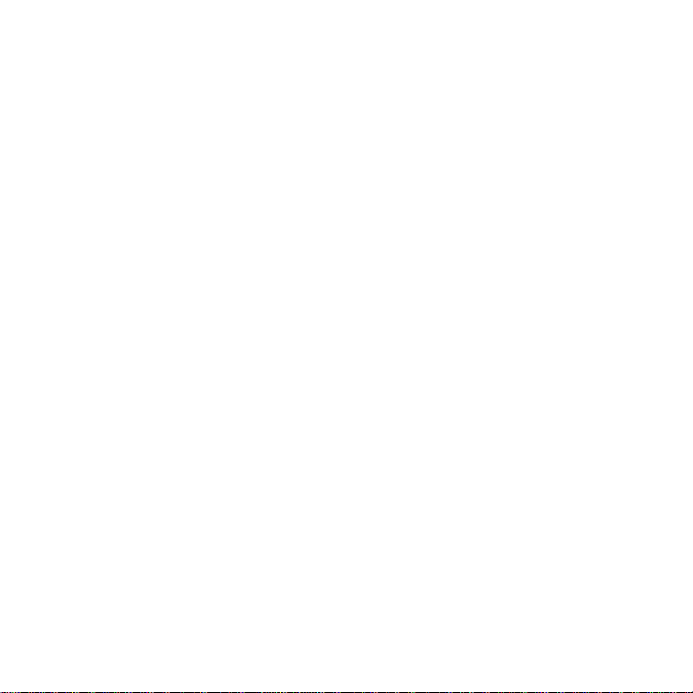
Sony Ericsson
GSM 850/900/1800/1900
Den här användarhandboken publiceras
av Sony Ericsson Mobile Communications AB utan
några garantier. Förbättringar och förändringar av
den här användarhandboken som är nödvändiga
p.g.a. typografiska fel, felaktigheter i aktuell
information eller förbättringar av programvara
och/eller utrustning kan göras av Sony Ericsson
Mobile Communications AB när som helst och utan
föregående meddelande. Sådana ändringar kommer
att tas med i nya utgåvor av den här
användarhandboken.
Alla rättigheter förbehållna.
©Sony Ericsson Mobile Communications AB, 2005
Publikationsnummer: SV/LZT 108 8373 R1A
Obs!
En del av de tjänster som beskrivs i den här
användarhandboken är inte tillgängliga i alla nät.
Det gäller också det internationella GSMnödnumret 112.
Om du är osäker på om du kan använda en viss
tjänst eller inte bör du kontakta nätoperatören eller
tjänstleverantören.
Innan du använder mobiltelefonen bör du läsa
kapitlen Föreskrifter för säker och effektiv
användning och Begränsad garanti.
Med din mobiltelefon kan du hämta, lagra och
vidarebefordra extra innehåll som till exempel
ringsignaler. Användningen av sådant innehåll
kan begränsas eller förbjudas genom tredje parts
rättigheter, inklusive men inte begränsat till
begränsningar i gällande upphovsrättslagstiftning.
Du, och inte Sony Ericsson, är helt och hållet
ansvarig för extra innehåll som du hämtar till eller
vidarebefordrar från din mobiltelefon. Innan du
använder sådant innehåll måste du kontrollera att
din användning av det är licensierad eller godkänd
på annat sätt. Sony Ericsson garanterar inte
korrekthet, integritet eller kvalitet för något extra
innehåll eller annat innehåll från tredje part. Under
inga omständigheter kan Sony Ericsson hållas
ansvarigt för att du använder extra innehåll eller
annat innehåll från tredje part på ett felaktigt sätt.
Namnet och logotyperna för Bluetooth tillhör
Bluetooth SIG, Inc. och används under licens
av Sony Ericsson.
QuickShare, PlayNow, MusicDJ, PhotoDJ och
VideoDJ är varumärken eller registrerade
varumärken som tillhör Sony Ericsson Mobile
Communications AB.
Memory Stick™, Memory Stick Duo™ och Memory
Stick PRO Duo™ är varumärken eller registrerade
varumärken som tillhör Sony Corporation.
WALKMAN™ och logotypen WALKMAN™ är
registrerade varumärken som tillhör Sony
Corporation.
Microsoft, Windows och PowerPoint är registrerade
varumärken eller varumärken som tillhör Microsoft
Corporation i USA och i andra länder.
QuickTime® är ett varumärke som tillhör Apple
Computer, Inc. Mac OS är ett varumärke som tillhör
Apple Computer, Inc. och är registrerat i USA och
andra länder.
Innehåller Macromedia® Flash™-teknik från
Macromedia, Inc. Copyright © 1995-2003
Macromedia, Inc. Med ensamrätt. Macromedia,
Flash, Macromedia Flash och Macromedia Flash
Lite är varumärken eller registrerade varumärken
som tillhör Macromedia, Inc. i USA och andra
länder/regioner. Mer information finns på
http://www.macromedia.com/software/flash/about.
T9™-inmatning är ett varumärke eller ett registrerat
varumärke som tillhör Tegic Communications.
T9™-inmatning är licensierat under ett eller flera
av följande: U.S. Pat. Nos. 5,818,437, 5,953,541,
5,187,480, 5,945,928, and 6,011,554; Canadian
Pat. No. 1,331,057; United Kingdom Pat.
No. 2238414B; Hong Kong Standard Pat.
No. HK0940329; Republic of Singapore Pat.
No. 51383; Euro. Pat. No. 0 842 463 (96927260.8)
2 Innehåll
This is the Internet version of the user's guide. © Print only for private use.
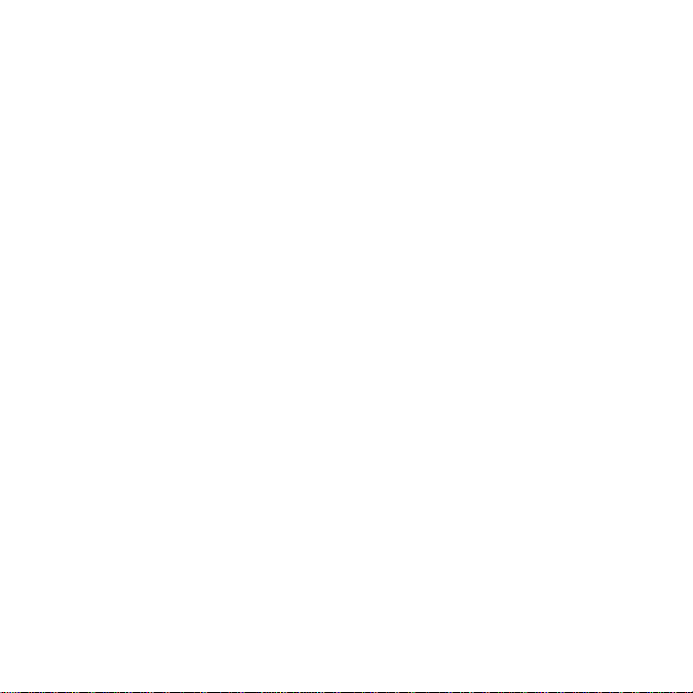
DE/DK, FI, FR, IT, NL, PT, ES, SE, GB. Patentsökt
i hela världen.
Java och alla Java-baserade varumärken och
logotyper är varumärken eller registrerade
varumärken som tillhör Sun Microsystems, Inc.
i USA och i andra länder.
Licensavtal för slutanvändare för Sun™ Java™
J2ME™.
1 Restriktioner: Programvaran är konfidentiell,
copyrightskyddad information som tillhör Sun.
Äganderätten tillhör Sun och/eller Suns licensgivare.
Kunden får inte ändra, dekompilera, ta isär,
dekryptera, extrahera eller på annat sätt återskapa
utvecklingsprocessen för programvaran. Delar av
eller hela programvaran får inte hyras ut, spridas
eller vidare licensieras.
2 Exportbestämmelser: Programvaran, inklusive
tekniska data, lyder under USA:s exportkontrollagar,
däribland U.S. Export Administration Act och dess
associerade bestämmelser, och kan omfattas av
export- eller importbestämmelser i andra länder.
Kunden accepterar att noggrant följa alla sådana
bestämmelser, och är medveten om att han eller
hon ansvarar för att anskaffa licenser för export,
återexport eller import av programvaran.
Programvaran får inte hämtas från Internet eller
på andra sätt exporteras eller återexporteras (i) till
följande länder (eller till medborgare eller boende i
dessa länder): Kuba, Irak, Iran, Nordkorea, Libyen,
Sudan, Syrien (listan kan ändras), eller till något
annat land som USA infört handelsembargo mot;
eller (ii) till någon som finns på U.S. Treasury
Departments lista över Specially Designated
Nations eller U.S. Commerce Departments Table
of Denial Orders.
3 Begränsade rättigheter: Användning, kopiering
eller spridning från USA:s regering lyder under
restriktionerna som anges i klausulerna Rights in
Technical Data and Computer Software i DFARS
252.227-7013(c) (1) (ii) och FAR 52.227-19(C) (2)
när de är tillämpliga.
Upphovsrätten till delar av programvaran i den här
produkten ägs av © SyncML initiative Ltd.
(1999–2002). Alla rättigheter förbehållna.
Andra produkter och företagsnamn som nämns
häri kan vara varumärken som tillhör respektive
ägare.
Andra eventuella rättigheter som inte uttryckligen
beviljas häri förbehålles.
This is the Internet version of the user's guide. © Print only for private use.
3Innehåll
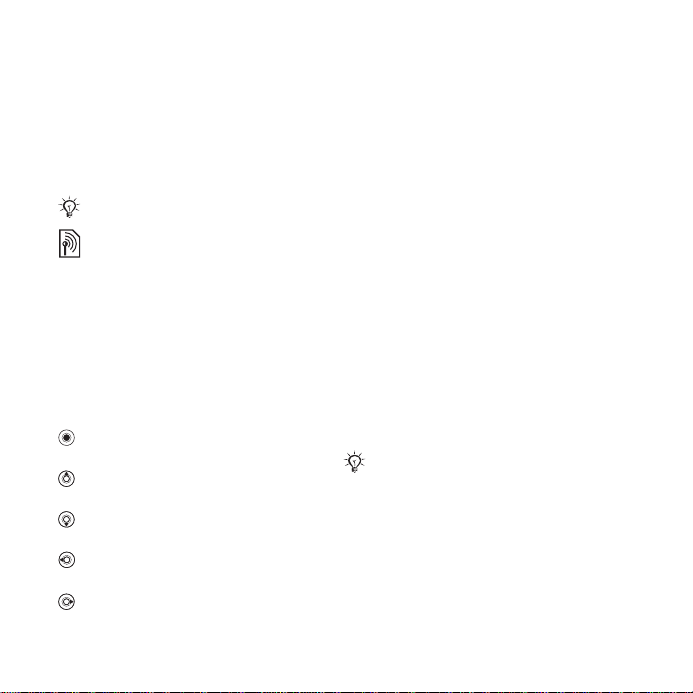
Komma igång
Sätta ihop, SIM-kort, batteri, sätta på,
startmeny, samtal.
Symboler för instruktioner
Följande symboler för instruktioner
används i den här användarhandboken:
Obs!
Anger att en tjänst eller
en funktion är nät- eller
abonnemangsberoende.
Kontakta nätoperatören om
du vill ha mer information.
Se även sidan...
%
Använd valknapparna eller
}
navigeringsknappen för att
bläddra och välja
% 14 Navigering.
Tryck mitt på
navigeringsknappen.
Tryck på den övre delen
av navigeringsknappen.
Tryck på den nedre delen
av navigeringsknappen.
Tryck på den vänstra delen
av navigeringsknappen.
Tryck på den högra delen
av navigeringsknappen.
Mer information och material finns
att hämta på
www.SonyEricsson.com/support.
Sätta ihop telefonen
Innan du kan använda telefonen måste
du göra följande:
• Sätta i SIM-kortet.
• Sätta i och ladda batteriet.
Information om SIM-kort och batterier
När du skaffar ett abonnemang hos
en nätoperatör får du ett SIM-kort
(Subscriber Identity Module).
SIM-kortet innehåller en datorkrets
där bland annat information om ditt
telefonnummer, de tjänster som
omfattas av abonnemanget och
namnen och telefonnumren för dina
kontakter lagras.
Om du har använt SIM-kortet i en annan
telefon kontrollerar du att all information
har sparats på SIM-kortet innan du tar
ut det. Telefonminnet kan till exempel
innehålla kontakter.
4 Komma igång
This is the Internet version of the user's guide. © Print only for private use.

Sätta i SIM-kortet och batteriet
1 Ta bort batterilocket.
3 Sätt i batteriet med etikettsidan uppåt
och se till att kontakterna är vända
mot varandra.
2 Skjut in SIM-kortet i fästet med
guldkontakterna nedåt.
4 Skjut batterilocket på plats.
This is the Internet version of the user's guide. © Print only for private use.
5Komma igång
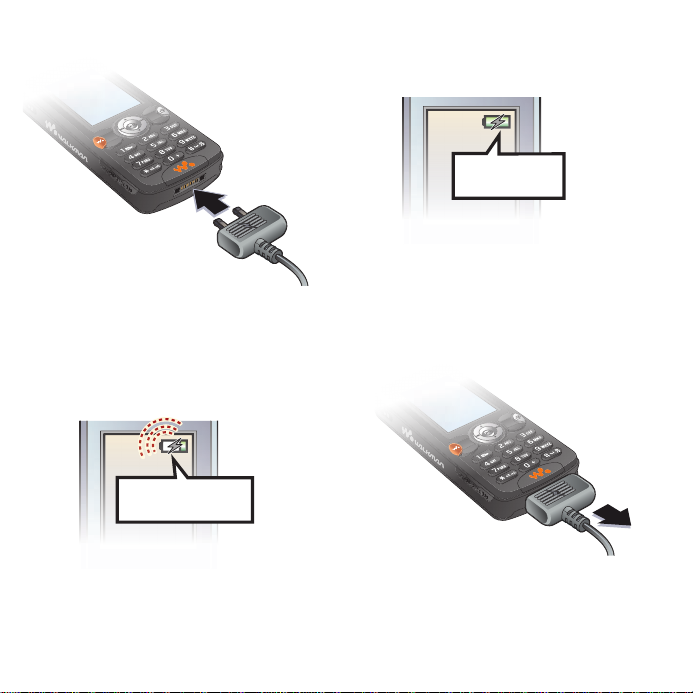
Ladda batteriet
1 Anslut laddaren till telefonen.
Symbolen på laddaren måste vara
vänd uppåt.
≈ 30 min.
≈ 2,5 tim.
3 Vänta cirka 2,5 timmar eller tills
batteriikonen indikerar att batteriet
är fulladdat. Tryck på en knapp för
att aktivera skärmen.
2 Det kan dröja upp till 30 minuter innan
batteriikonen visas på skärmen.
6 Komma igång
This is the Internet version of the user's guide. © Print only for private use.
4 Ta bort laddaren genom att dra ut den.
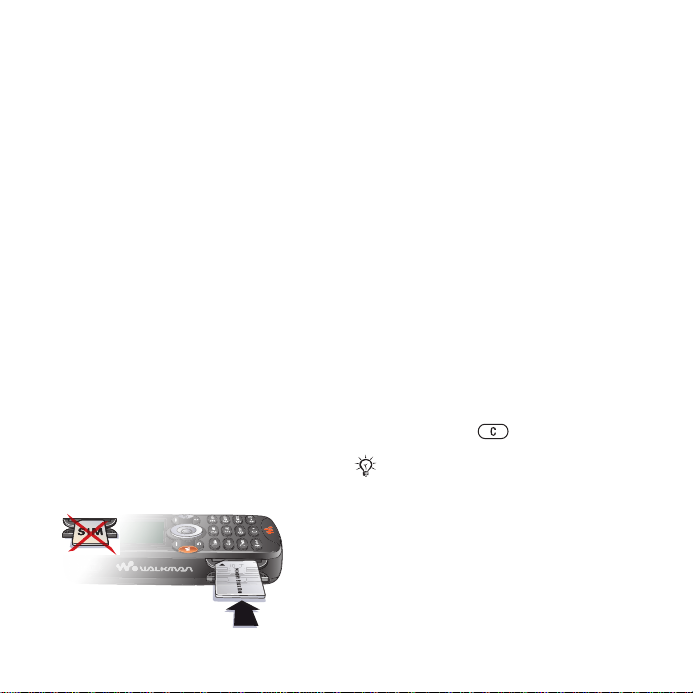
Batteri
Vissa funktioner drar mer batteri
än andra och kan göra att telefonen
måste laddas oftare. Om samtals-eller
passningstiden blir allt kortare bör
du byta ut batteriet. Använd endast
batterier som godkänts av
Sony Ericsson
% 7 Batteri.
Memory Stick PRO Duo™
Telefonen har stöd för Memory Stick
PRO Duo™. Ett Memory Stick ger dig
mer lagringsplats för att kunna lagra till
exempel musik, ringsignaler, videoklipp
och bilder.
Med ett Memory Stick kan du dela
med dig av sparad information genom
att flytta eller kopiera det till andra
enheter som är kompatibla med
Memory Stick.
Du kan även använda det som ett
bärbart minne för kontorsdokument
och flytta dokument mellan telefonen
och datorn.
Sätta i och ta ur ett Memory Stick
1 Öppna kortplatslocket för Memory
Stick Duo försiktigt.
2 Sätt i Memory Stick i kortplatsen.
3 Tryck på kanten av Memory Stick
så att det lossnar från kortplatsen.
PIN-kod
Du kan behöva ange en PIN-kod
(Personal Identity Number) för att
aktivera tjänsterna i telefonen.
PIN-koden hör ihop med SIM-kortet
och inte med telefonen. PIN-koden får
du från nätoperatören. När du anger
PIN-koden visas varje siffra som en
asterisk, *, om inte PIN-koden börjar
med samma siffror som ett nödnummer,
till exempel 112. På så sätt kan du
alltid se och ringa nödnummer utan
att behöva ange någon PIN-kod.
Om du råkar skriva fel när du anger
PIN-koden raderar du siffran genom
att trycka på .
Om du anger fel PIN-kod fler än tre
gånger i följd spärras SIM-kortet och ett
meddelande om spärrad PIN-kod visas.
För att häva spärren måste du ange din
PUK-kod (Personal Unblocking Key)
% 74 SIM-kortlås.
This is the Internet version of the user's guide. © Print only for private use.
7Komma igång
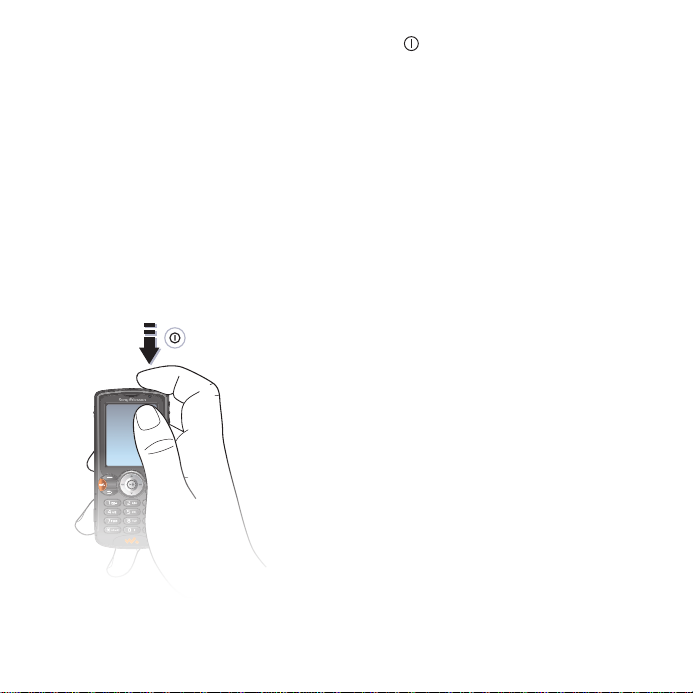
Ljussensor
Telefonen har en inbyggd ljussensor
som automatiskt anpassar skärmens
och knappsatsens ljusstyrka utifrån
de rådande ljusförhållandena.
Sätta på telefonen och ringa
Se till att telefonen är laddad och att
SIM-kortet är isatt innan du sätter på
telefonen. När du har slagit på telefonen
kan du använda inställningsguiden
som hjälper dig att snabbt och enkelt
förbereda telefonen för användning.
Sätta på telefonen
1 Håll intryckt. Det kan ta några
minuter att starta telefonen första
gången.
2 Välj Starta tfn om du vill använda
telefonen med full funktionalitet eller
End. musik om du bara vill använda
WALKMAN™-spelaren.
% 8 Startmeny.
3 Ange PIN-koden för SIM-kortet,
om den efterfrågas.
4 När du sätter på telefonen första
gången anger du vilket språk som
menyalternativen i telefonen ska
visas på.
5 } Ja om du vill använda
inställningsguiden för att komma
igång. Följ instruktionerna för att
slutföra installationen.
Mer information
Du kan starta installationsguiden från
menysystemet när som helst.
Aktivera inställningsguiden
} Inställningar } fliken Allmänt
} Inställningsguiden.
Startmeny
När startmenyn aktiveras, varje gång
du sätter på telefonen, kan du välja
om du bara vill lyssna på musik med
telefonens sändare avstängda.
8 Komma igång
This is the Internet version of the user's guide. © Print only for private use.
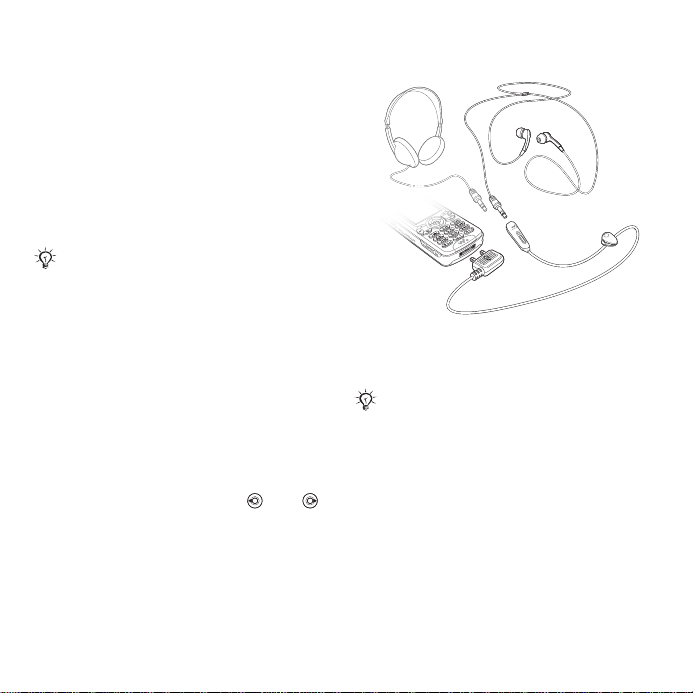
Detta gör att känslig utrustning inte
störs, t.ex. i flygplan där samtal och
meddelanden är förbjudna. Det går
exempelvis inte att ringa samtal, ta
emot samtal eller skicka meddelanden.
Du kan bara använda WALKMAN™spelaren. Om du har valt End. musik
är vissa begränsade telefonfunktioner
fortfarande tillgängliga, t.ex. alarm
samt påminnelser för kalender och
uppgifter.
Följ alltid regler och flygpersonalens
instruktioner för användning av
elektronisk utrustning ombord.
Inaktivera startmenyn
} Inställningar och bläddra till fliken
Allmänt } Startmeny. Välj Visa inte.
Ringa och ta emot samtal
1 Ange telefonnumret (med utlandsprefix
och riktnummer vid behov) och tryck
på } Ring för att ringa upp numret och
} Avsluta för att avsluta samtalet.
2 } Kontakter och markera en kontakt
som du vill ringa. Använd eller
för att välja ett nummer.
3 När telefonen ringer trycker du på
} Svara eller } Upptaget för att avvisa
samtalet.
Handsfree-headset med stereo
Du kan ansluta andra hörlurar till ditt
handsfree-headset med stereo om
de har 3,5 mm-kontakt.
Du kan fortfarande svara på samtal och
använda mikrofonen när andra hörlurar
används.
This is the Internet version of the user's guide. © Print only for private use.
9Komma igång
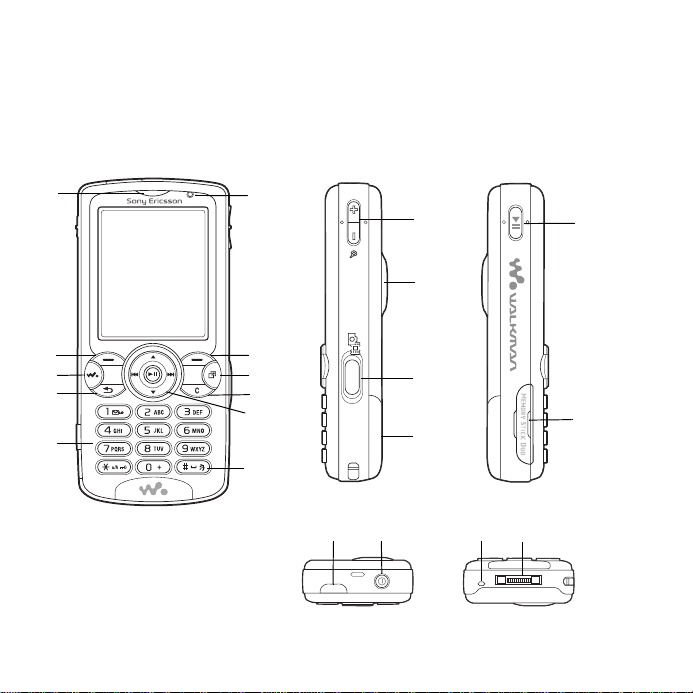
Lär dig telefonen
Översikt över telefonen, använda menyer, ikoner, skriva bokstäver, aktivitetsmenyn,
filhanteraren.
Telefon- och menyöversikt
1
2
3
4
5
10 Lär dig telefonen
This is the Internet version of the user's guide. © Print only for private use.
10
11
6
12
13
7
8
9
18
19
14
15
20
21
16
17
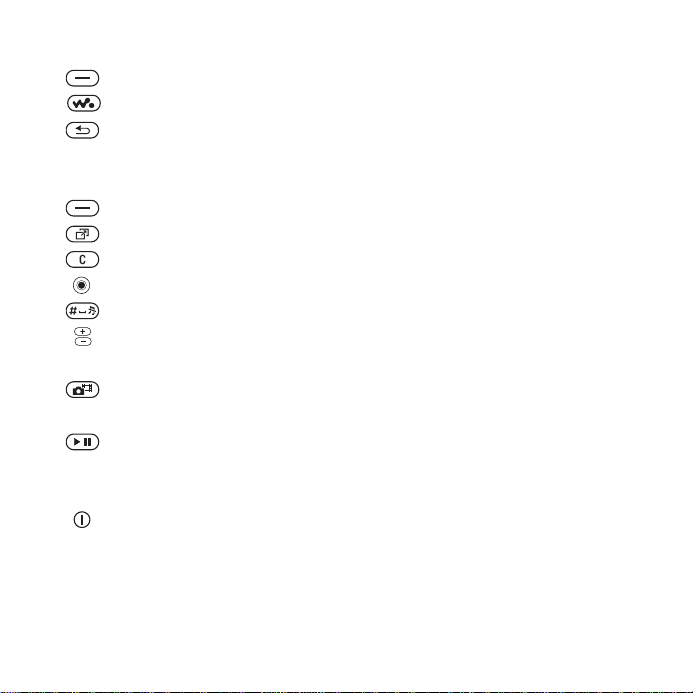
1 Högtalare
2 Valknapp
3 WALKMAN™-knapp
4 Knappen Bakåt
5 Knappsats
6 Ljussensor
7 Valknapp
8 Aktivitetsmenyn
9 C-knapp
10 Navigeringsknappen
11 Tyst l ä g e
12 Kamerazoom, volymknappar och bildzoom
13 Belysning
14 Kameraknapp
15 Batterilock
16 Knappen Spela upp/paus
17 Kortplats för Memory Stick Duo
18 Infraröd port
19 Sätta på/stänga av
20 Mikrofon
21 Uttag för stereoheadset och laddare
Mer information om knappar och navigering finns i
% 14 Navigering.
This is the Internet version of the user's guide. © Print only for private use.
11Lär dig telefonen
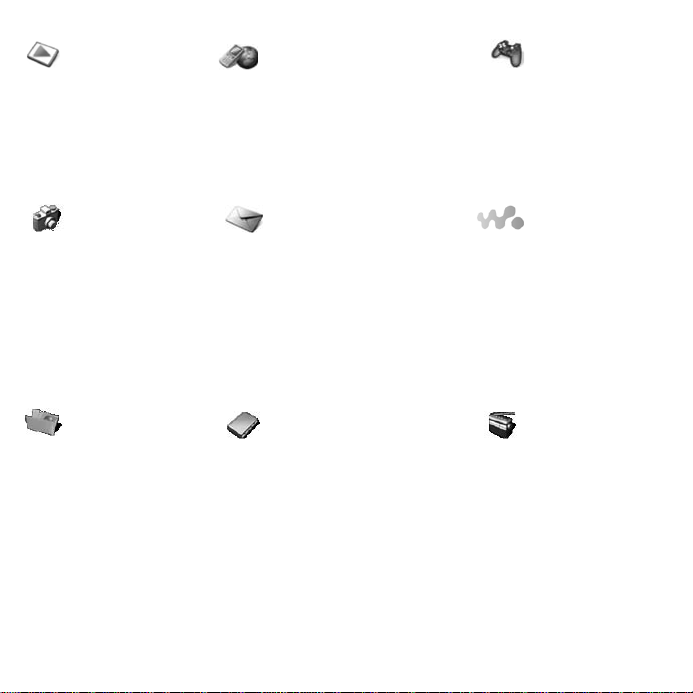
PlayNow™* Internettjänster* Underhållning
Onlinetjänster*
Spel
VideoDJ™
PhotoDJ™
MusicDJ™
Fjärrstyrning
Spela in ljud
Introduktion
Kamera Meddelanden WALKMAN
Skriv nytt
Inkorgen
Mina vänner*
E-post
Ring röstbrevl.
Utkast
Utkorgen
Skickat
Sparade medd.
Mallar
Inställningar
Filhanteraren Kontakter** Radio
Bilder
Videoklipp
Ljud
Teman
Webbsidor
Spel
Program
Annat
Alternativ
Kortnummer
Mitt kort
Grupper
SIM-kontakter
Specialnummer
Avancerat
Ny kontakt
12 Lär dig telefonen
This is the Internet version of the user's guide. © Print only for private use.
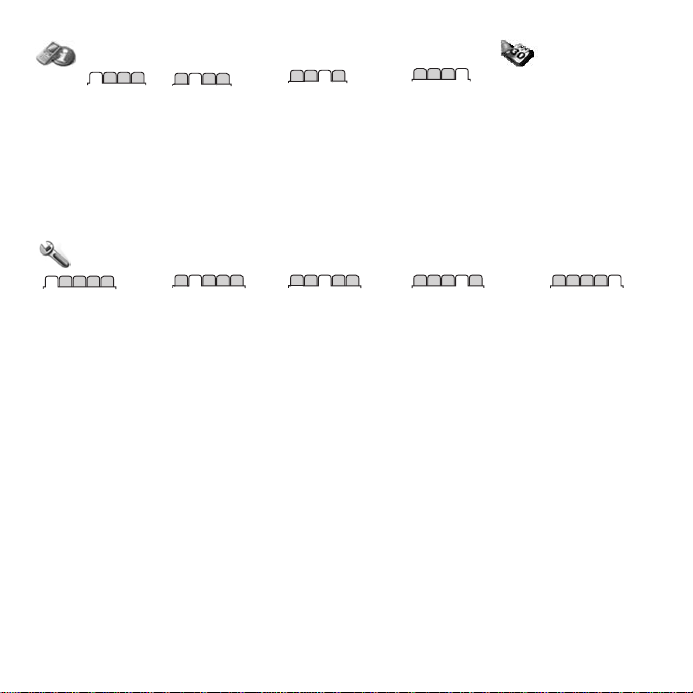
Samtal
Alla Mottagna
Inställningar***
Uppringda
Obesvarade
Hjälpredor
Alarm
Kalender
Uppgifter
Anteckningar
Miniräknare
Synkronisering
Timer
Tidtagarur
Lampa
Program
Kodminne
Allmänt
Profiler
Tid och datum
Språk
Uppdateringstjänst
Röststyrning
Nya händelser
Genvägar
Musik-knapp
Startmeny
Låsalternativ
Inställningsguiden
Tips och trick
Telefonstatus
Total återställning
*Vissa menyer är operatörs-, nät- och abonnemangsberoende.
**Alternativ när telefonkontakter har angetts som standard. Alternativen ändras när SIM-kontakter har angetts som
standard.
***Använd navigeringsknappen för att flytta dig mellan flikar i undermenyerna.
Ljud och signaler
Ringvolym
Ringsignal
Tyst läge
Ökande ringsignal
Vibratorsignal
Meddelandesignal
Knappljud
Teckenfönster
Bakgrundsbild
Teman
Startbild
Skärmsläckare
Ljusstyrka
Redigera linjenamn*
Samtal
Vidarekoppla
Byt till linje 2*
Hantera samtal
Tid och kostnad
Visa/dölj mitt nr
Handsfree
Kommunikation
Bluetooth
IR-port
USB-anslutning
Synkronisering
Telefonhantering
Mobilnät
Datakomm.
Internetinställn.
Direktuppspeln.alt.
Inställn. för Java™
Tillbehör
13Lär dig telefonen
This is the Internet version of the user's guide. © Print only for private use.
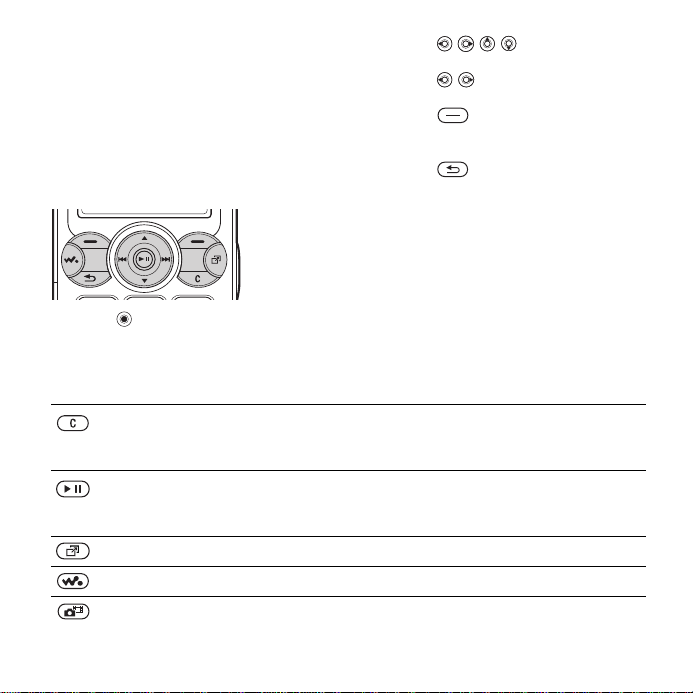
Navigering
Huvudmenyerna visas som ikoner
på skrivbordet. Vissa undermenyer
innehåller flikar som visas på skärmen.
Bläddra till en flik genom att trycka
vänster eller höger på navigeringsknappen och markera ett alternativ.
Navigera i menyerna
• Tryck på (navigeringsknappen) för
att gå till skrivbordet eller för att välja
markerade objekt.
Knapp Tryck om du vill
Tryck på knappen om du vill ta bort objekt, till exempel bilder, ljud
och kontakter. Håll knappen intryckt under ett samtal om du vill
stänga av mikrofonen.
Tryck på knappen om du vill starta WALKMAN™-spelaren eller
radion i minimerat läge. Tryck på knappen igen om du vill stänga
WALKMAN™-spelaren eller radion.
Öppna aktivitetsmenyn
Öppna eller minimera WALKMAN™-spelaren.
Ta en bild eller spela in ett videoklipp.
• Tryck på för att flytta dig
i menyerna.
• Tryck på för att flytta dig mellan
flikarna.
• Tryck på för att välja alternativen
som visas ovanför knapparna på
skärmen.
• Tryck på när du vill gå tillbaka en
nivå i menyerna. Håll knappen intryckt
om du vill återgå till vänteläget eller
avsluta en funktion.
• Bläddra till en menypost } Info för att
få mer information, förklaringar till och
tips om vissa tjänster, menyer och
funktioner i telefonen.
• } Mer och öppna en lista med alternativ.
Vilka alternativ som visas i listan beror
på var du befinner dig i menyerna.
% 18 Aktivitetsmenyn.
14 Lär dig telefonen
This is the Internet version of the user's guide. © Print only for private use.

–
–
Håll knappen intryckt om du vill ringa upp röstbrevlådan (om den har
aktiverats).
Håll en av dessa knappar intryckt om du vill nå en kontakt som börjar
på en specifik bokstav.
Tryck på en sifferknapp och } Ring för att använda kortnummer
% 25 Kortnummer.
Stänga av ringsignalen när du tar emot ett samtal.
Håll denna knapp intryckt om du vill ställa in telefonen på tyst läge.
Alarmet ljuder även om telefonen är i tyst läge.
Tryck på knappen i vänteläget om du vill visa statusinformation.
Tryck på knappen två gånger i snabb följd om du vill avvisa
ett inkommande samtal.
Tryck en gång på knappen om du vill stänga av ringsignalen när
ett samtal tas emot.
Tryck under ett samtal om du vill höja volymen.
När du använder WALKMAN-spelaren (även i minimerat läge) kan
du trycka på knappen om du vill höja volymen. Håll knappen intryckt
om du vill hoppa ett spår bakåt.
När du använder kameran trycker du på knappen för att zooma in.
Håll ned knappen i vänteläget om du vill använda röstuppringning,
eller säg det magiska ordet, om du har angett ett sådant,
% 26 Röstuppringning.
Tryck snabbt två gånger när ett samtal tas emot om du vill avvisa
samtalet.
Tryck en gång på knappen om du vill stänga av ringsignalen när
ett samtal tas emot.
Tryck under ett samtal om du vill sänka volymen.
När du använder WALKMAN™-spelaren (även i minimerat läge)
kan du trycka på knappen om du vill sänka volymen. Håll knappen
intryckt om du vill hoppa ett spår framåt.
När du använder kameran trycker du på knappen för att zooma ut.
This is the Internet version of the user's guide. © Print only for private use.
15Lär dig telefonen
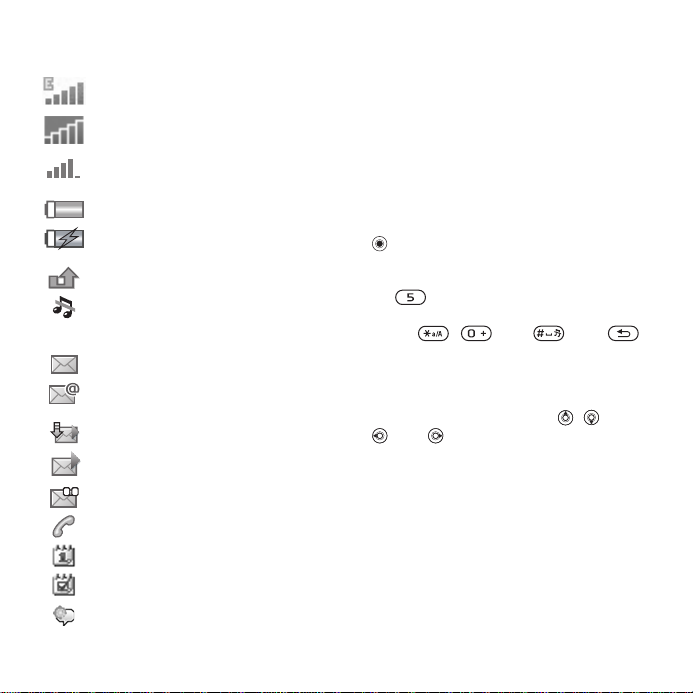
Ikoner i statusfältet Genvägar
Använd genvägar om du snabbt vill
EDGE-nät är tillgängligt och kan
användas
GPRS-nät är tillgängligt och kan
användas
Anger hur stark GSMnätsignalen är
Anger status för batteriet
Anger status för
batteriladdningen
Du har missat ett samtal
Signaler för samtals- och
meddelandefunktionerna är av
Alarmet fungerar fortfarande
Du har fått ett SMS
Du har fått ett
e-postmeddelande
Telefonen tar emot ett MMS
Du har fått ett MMS
Du har fått ett röstmeddelande
Samtal pågår
Påminnelse om möte
Påminnelse om uppgift
Det magiska ordet är aktiverat
komma till en meny. Du kan använda
de fördefinierade genvägarna för
navigeringsknappen om du snabbt
vill nå vissa funktioner. Redigera
genvägarna för navigeringsknappen
så att de passar dig.
Använda genvägar
Öppna menyerna genom att trycka på
och ange numret för den meny som
du vill gå till. Om du till exempel vill gå
till det femte menyobjektet trycker du
på . Om du vill gå till det tionde,
elfte eller tolfte menyobjektet trycker
du på , eller . Håll
intryckt om du vill återgå till vänteläge.
Använda genvägar för
navigeringsknappen
I vänteläget trycker du på , ,
eller om du vill gå till en
genvägsmeny eller direkt till
en funktion.
Redigera en genväg för
navigeringsknappen
} Inställningar } fliken Allmänt
} Genvägar och markera den genväg
som du vill ändra (} Redigera).
16 Lär dig telefonen
This is the Internet version of the user's guide. © Print only for private use.
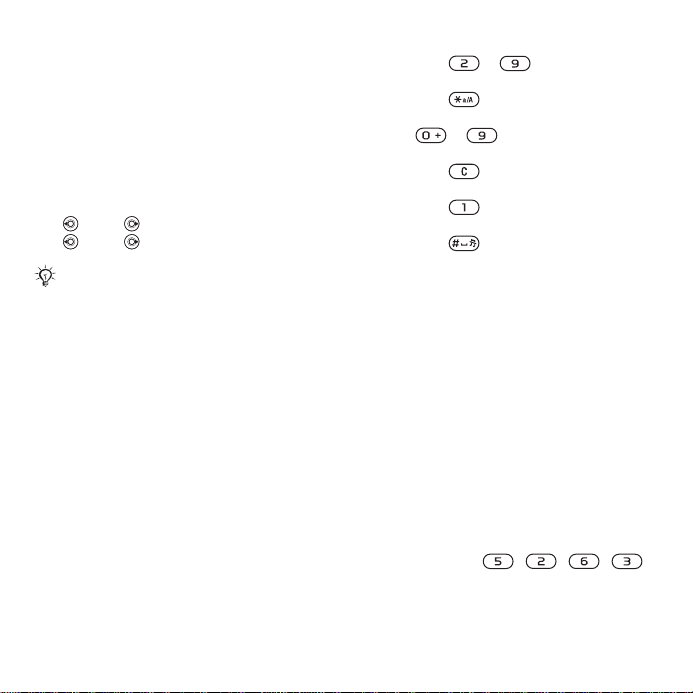
Språk som används i telefonen
Välj ett språk för telefonmenyerna eller
de språk som du kan komma att
använda när du skriver.
Ändra det språk som används
i telefonen
} Inställningar } fliken Allmänt
} Språk } Telefonspråk. Välj ett språk.
I vänteläget kan du även trycka på
8888 för automatiskt språk.
0000 för engelska.
De flesta SIM-kort ställer automatiskt in
menyspråket efter det land där du köpte
SIM-kortet. Annars är det förinställda
språket engelska.
Välja språk för skriven text
1 } Inställningar } fliken Allmänt
} Språk } Inmatningsspråk.
2 Bläddra till det språk som du vill
använda och markera det. } Spara för
att stänga menyn.
Skriva bokstäver
Du kan skriva bokstäver på två sätt
när du skriver ett meddelande,
anteckningar eller ett namn
i kontakterna:
• Vanlig textinmatning
• T9™-inmatning
Skriva bokstäver på vanligt sätt
• Tryck på – tills önskat
tecken visas på skärmen.
• Tryck på om du vill växla mellan
versaler och gemener.
• Håll – intryckt om du vill
skriva in siffror.
• Tryck på om du vill radera
bokstäver och siffror.
• Tryck på om du vill använda
de vanligaste skiljetecknen.
• Tryck på för att lägga till ett
blanksteg.
T9™-inmatning
För T9-inmatningen används en
inbyggd ordlistefunktion som identifierar
de vanligaste orden för en serie
knapptryckningar. Du trycker därför
endast en gång på varje knapp, även
om den bokstav du vill ange inte är
den första bokstaven för knappen.
Skriva bokstäver med T9-inmatning
1 För att du ska kunna skriva in text
måste du använda en textbaserad
funktion, till exempel } Meddelanden
} Skriv nytt } SMS.
2 Om du till exempel vill skriva ”land”
trycker du på , , , .
This is the Internet version of the user's guide. © Print only for private use.
17Lär dig telefonen
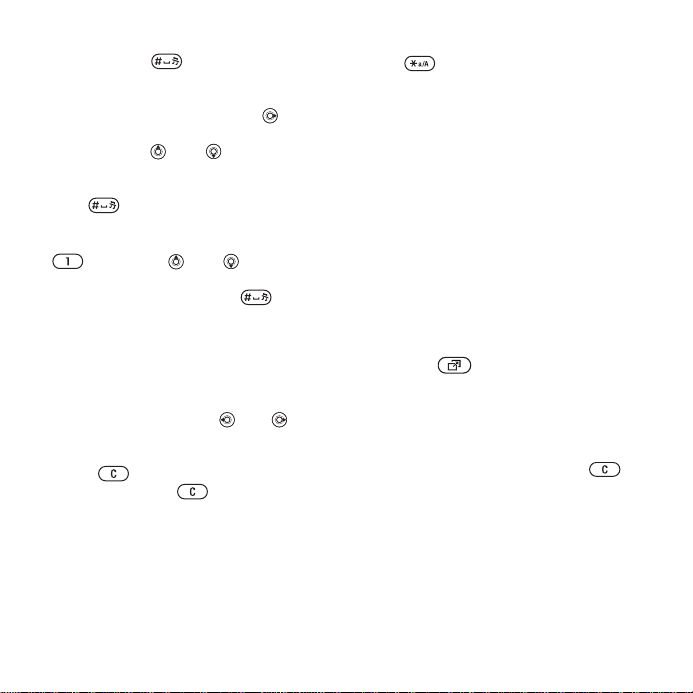
3 Om du vill använda det ord som visas
trycker du på för att godkänna
ordet och lägga till ett blanksteg. Om
du vill godkänna ett ord utan att lägga
till ett blanksteg använder du . Om
ordet som visas inte är det önskade
trycker du på eller flera gånger
för att visa fler ordförslag. Godkänn
ett ord och lägg till ett blanksteg
med .
4 Fortsätt skriva meddelandet. Om du
vill skriva ett skiljetecken trycker du på
och sedan eller upprepade
gånger. Godkänn ett skiljetecken och
lägg till ett blanksteg med .
Lägga till ord i ordlistan för
T9-textinmatning
1 Tryck på } Mer } Redigera ord
medan du skriver in bokstäver.
2 Använd vanlig textinmatning och
redigera ordet. Använd och
för att navigera mellan bokstäverna.
Om du vill radera ett tecken trycker
du på . Om du vill radera ett helt
ord håller du ned .
När du har redigerat ordet trycker du
på } Infoga. Ordet läggs till i ordlistan
för T9-textinmatning. Nästa gång
du börjar skriva ordet med hjälp av
T9-inmatningsmetoden visas det
som ett ordförslag.
Välja en annan inmatningsmetod
Håll intryckt innan eller medan
du skriver bokstäver om du vill byta
inmatningsmetod.
Alternativ när du skriver in bokstäver
} Mer om du vill öppna en lista med
alternativ som ger dig olika möjligheter
när du skriver ett meddelande.
Aktivitetsmenyn
Du kan öppna aktivitetsmenyn från
de flesta platser i telefonen. Från
denna kan du granska och hantera
nya händelser och få åtkomst till
bokmärken och genvägar.
Öppna och stänga aktivitetsmenyn
Tryck på .
Flikar på aktivitetsmenyn
• Nya händ. – t.ex. obesvarade
samtal och olästa meddelanden.
När en ny händelse inträffar visas
fliken på skärmen. Tryck på
om du vill ta bort eller radera en
händelse från händelsefliken.
• Mina genvägar – program som körs
i bakgrunden. Du kan lägga till, radera
och ändra ordningen på genvägarna.
Övriga program stängs eller
minimeras i och med att du väljer
en genväg och programmet öppnas.
18 Lär dig telefonen
This is the Internet version of the user's guide. © Print only for private use.
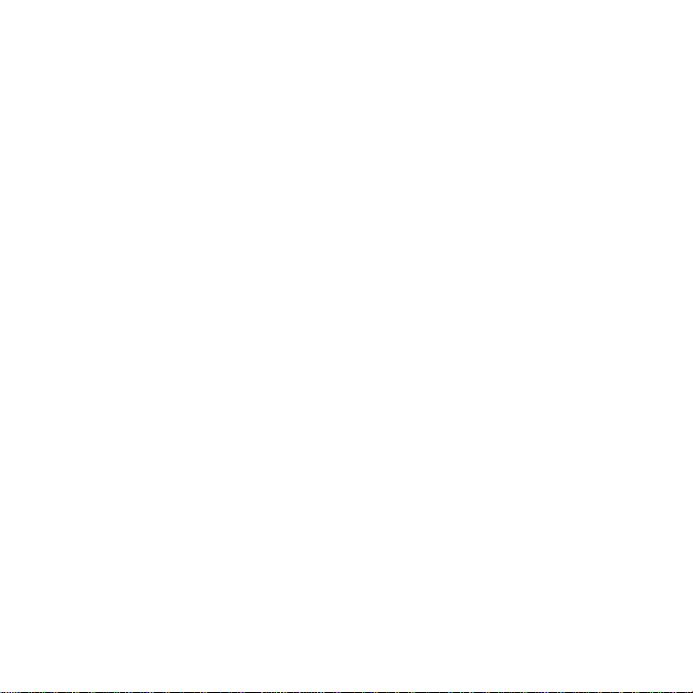
• Bokmärken – dina Internet-
bokmärken. Övriga program stängs
eller minimeras i och med att du
väljer ett bokmärke och webbläsaren
öppnas.
• Om du vill att nya händelser ska
visas som pop-up-text istället för
i aktivitetsmenyn, } Inställningar
} fliken Allmänt } Nya händ.
} Pop-up.
Filhanteraren
Använd Filhanteraren för att hantera
objekt som Bilder, Videoklipp, Ljud,
Teman, Webbsidor, Spel och
Program som sparats i telefonminnet
eller på Memory Stick PRO Duo™.
Flytta och kopiera filer mellan
telefonen, en dator och Memory Stick.
Skapa undermappar som du kan flytta
eller kopiera filer till. Spel och program
kan endast flyttas inom mapparna
Spel och Program och från
telefonminnet till Memory Stick.
Filer som inte känns igen sparas
i mappen Annat. När du hanterar filer
kan du markera flera eller samtliga filer
i en mapp samtidigt. Detta gäller alla
objekt utom Spel och Program.
Alla filer sparas automatiskt i telefonminnet. Om telefonminnet är fullt och
du har ett Memory Stick isatt sparas
filerna automatiskt på Memory Stick.
Om både telefonminnet och Memory
Stick är fullt kan du inte spara fler filer
förrän du har tagit bort innehåll.
Filinformation
Objekt som hämtas eller tas emot
med någon av de tillgängliga
överföringsmetoderna kan vara
upphovsrättsskyddade. Om en fil är
skyddad kan du kanske inte kopiera
eller skicka den. Visa filinformation
genom att markera den } Mer
} Information.
Använda en fil från filhanteraren
1 } Filhanteraren och välj en mapp.
2 Bläddra till en fil } Mer } Använd som
och välj ett alternativ.
Flytta eller kopiera en fil till ett
Memory Stick eller till telefonminnet
1 } Filhanteraren och välj en mapp.
2 Bläddra till en fil } Mer } Hantera filer
} Flytta för att flytta filen eller } Mer
} Hantera filer } Kopiera
kopiera filen.
3 Markera för att flytta eller kopiera filen
till Memory Stick eller telefonminnet
} Välj.
Flytta eller kopiera filer till en dator
för att
% 67 Överföra filer med USB-kabeln.
This is the Internet version of the user's guide. © Print only for private use.
19Lär dig telefonen
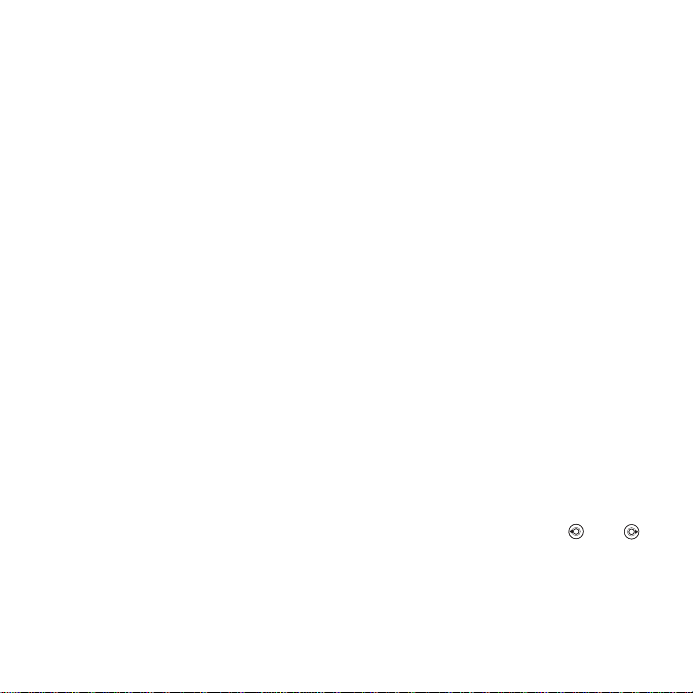
Skapa en undermapp
1 } Filhanteraren och välj en mapp.
2 } Mer } Ny mapp och ange ett namn
för mappen.
3 } OK för att spara mappen.
Markera flera filer
1 } Filhanteraren och välj en mapp.
2 } Mer } Markera } Markera flera.
3 Bläddra för att välja filer och tryck
på Markera eller Avmark.
Markera alla filer i en mapp
} Filhanteraren och markera en mapp
} Mer } Markera } Mark. alla om du
vill markera alla filer.
Radera en fil eller en undermapp från
filhanteraren
1 } Filhanteraren och välj en mapp.
2 Bläddra till en fil eller en undermapp
} Mer } Radera.
Formatera ett Memory Stick
Du kan formatera ett Memory Stick
om du vill radera all information från
det eller om det har blivit skadat.
Formatera Memory Stick
} Filhanteraren och välj fliken
Memory Stick } Mer
} Formatera M.S.
Ringa
Samtal, kontakter, röststyrning,
samtalsalternativ.
Ringa och ta emot samtal
När du vill ringa och ta emot samtal
sätter du på telefonen och ser till
att du befinner dig inom nätets
täckningsområde.
telefonen och ringa.
Nät
När du slår på telefonen väljer den
automatiskt ut ditt eget nät om du är
inom dess täckningsområde. Om du
inte befinner dig i täckningsområdet
kan du använda ett annat nät, förutsatt
att din nätoperatör har ett avtal som
tillåter detta. Det här kallas roaming.
Du kan välja vilket nät du vill använda
eller så kan du lägga till ett nät i listan
över dina önskade nät. Du kan också
ändra den ordning i vilken näten väljs
under en automatisk sökning.
Visa tillgängliga nätalternativ
} Inställningar och använd eller
för att bläddra till fliken
Kommunikation } Mobilnät.
% 8 Sätta på
20 Ringa
This is the Internet version of the user's guide. © Print only for private use.
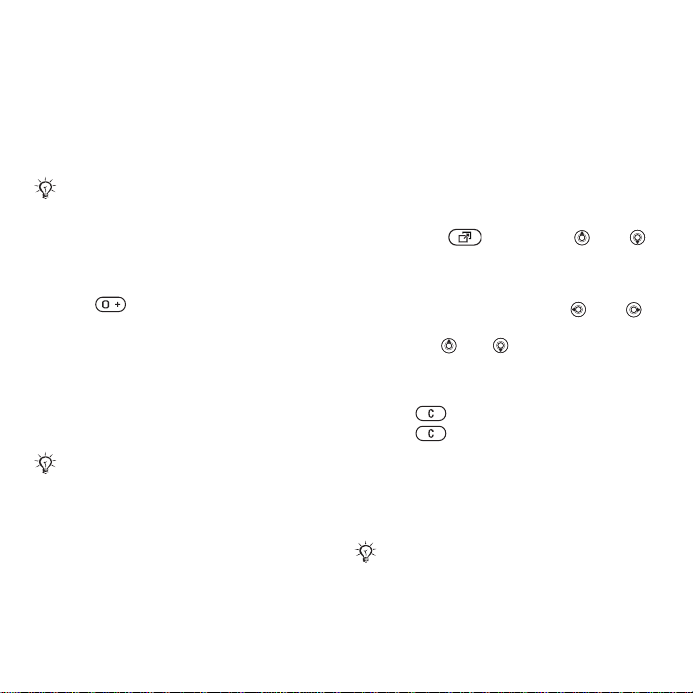
Ringa
1 Ange telefonnumret (med
utlandsprefix och riktnummer vid
behov).
2 } Tryck på Ring om du vill ringa.
3 Tryc k på } Avsluta när du vill avsluta
samtalet.
Du kan ringa upp nummer från kontakterna
och samtalslistan,
% 22 Kontakter och
% 25 Samtalslista. Du kan också
använda röststyrning för att ringa samtal,
% 26 Röststyrning.
Ringa utlandssamtal
1 Håll intryckt tills tecknet + visas.
2 Ange landsnumret, riktnumret (utan
inledande nolla) och telefonnumret
} Ring om du vill ringa ett samtal.
Ringa upp ett tidigare nummer
Om en samtalskoppling misslyckas
och Försöka igen? visas } Ja.
Håll inte telefonen mot örat när du väntar.
När samtalet kopplas hörs en hög signal
från telefonen.
Ta emot eller avvisa ett samtal
} Svara eller } Upptaget.
Obesvarade samtal
När aktivitetsmenyn har angetts som
standard visas obesvarade samtal
på fliken Nya händelser i vänteläget.
Om pop-up har angetts som standard
visas Obesvarade i vänteläget.
Kontrollera obesvarade samtal
i vänteläget
• Om aktivitetsmenyn har angetts som
standard:
Tryck på och använd eller
för att bläddra till fliken Nya händelser
och } Ring för att ringa ett samtal.
• Om pop-up har angetts som standard:
} Välj Samtal och använd eller
för att bläddra till fliken Obesvarade.
Använd och och tryck på } Ring
om du vill ringa ett nummer.
Stänga av mikrofonen
1 Håll intryckt.
2 Håll intryckt igen när du vill
återuppta samtalet.
Använda högtalaren under ett
röstsamtal
} Mer } Högtalare eller Högt. av.
Håll inte telefonen mot örat när du
använder högtalaren. Om du gör det
finns det risk för att din hörsel skadas.
This is the Internet version of the user's guide. © Print only for private use.
21Ringa
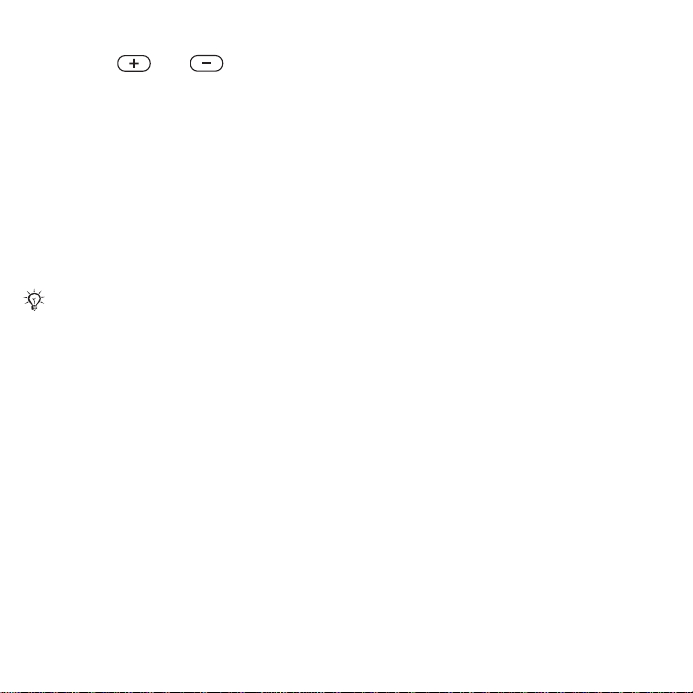
Ändra volymen för högtalaren
Tryck på eller om du vill
höja eller sänka volymen för
högtalaren under ett samtal.
Nödsamtal
Din telefon har stöd för internationella
nödnumren, till exempel 112 och 911.
Det betyder att de numren normalt kan
användas för att ringa nödsamtal i alla
länder, med eller utan SIM-kort, om det
finns ett GSM-nät inom
täckningsområdet.
I vissa länder kan det finnas andra, lokala
nödnummer. Din nätoperatör kan därför
ha sparat ytterligare, lokala nödnummer
på SIM-kortet.
Ringa ett nödsamtal
Skriv 112 (det internationella
nödnumret) och tryck på } Ring.
Visa lokala nödsamtalsnummer
} Kontakter } Alternativ
} Specialnummer } Nödnummer.
Kontakter
Du kan spara kontaktinformationen
i telefonminnet som kontakter, eller på
SIM-kortet i form av namn och nummer.
Du kan välja vilken kontaktinformation,
Tel.kontakter eller SIM-kontakter,
som ska visas som standard.
Användbar information och inställningar:
} Kontakter } Alternativ.
Standardkontakt
Om du väljer Tel.kontakter som
standard, visas all information som
sparats för kontakterna i Kontakter.
Om du väljer SIM-kontakter som
standard, visas endast namn och
nummer som sparats på SIM-kortet.
Välja standardkontakter
1 } Kontakter } Alternativ } Avancerat
} Standardkontakter.
2 Välj Tel.kontakter eller SIM-kontakter.
SIM-kontakter
Spara kontakter på SIM-kortet med
namn och nummer.
Lägga till en SIM-kontakt
1 } Kontakter } Ny kontakt } Lägg till.
2 Skriv in namnet } OK.
3 Skriv in numret och tryck på } OK
} Spara.
Telefonkontakter
Spara kontakter i telefonen med
namn, telefonnummer och personlig
information. Du kan även lägga till
bilder och ringsignaler till kontakter.
22 Ringa
This is the Internet version of the user's guide. © Print only for private use.
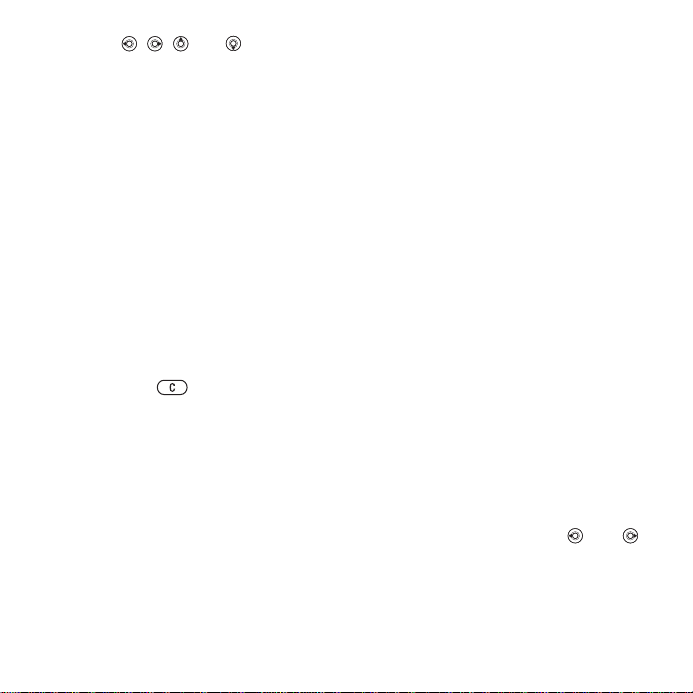
Använd , , och för att
bläddra mellan flikarna och tillhörande
informationsfält.
Lägga till en telefonkontakt
1 } Kontakter } Ny kontakt } Lägg till.
2 Skriv in namnet } OK.
3 Skriv in numret och tryck på } OK.
4 Välj en nummertyp.
5 Bläddra mellan flikarna och välj fält för
att lägga till information. Om du vill
använda symboler som @, } Mer
} Lägg till symbol och välj symbol
} Infoga.
6 När all information har skrivits in trycker
du på } Spara.
Radera en kontakt
} Välj Kontakter, bläddra till en kontakt
och tryck på .
Radera alla telefonkontakter
} Kontakter } Alternativ } Avancerat
} Rad. alla kontakter } Ja och } Ja.
Namn och nummer på SIM-kortet
raderas inte.
Spara namn och telefonnummer
automatiskt på SIM-kortet
} Kontakter } Alternativ } Avancerat
Autospara på SIM och välj På.
}
Minnesstatus
Antalet kontakter som kan sparas
i telefonen eller på SIM-kortet beror
på tillgängligt minne.
} Kontakter } Alternativ } Avancerat
} Minnesstatus.
Använda kontakter
Kontakter kan användas på många
sätt. Nedan kan du se hur man:
• ringer telefon- och SIM-kontakter.
• skickar kontakter till en annan
enhet.
• kopierar kontakter till telefonen och
SIM-kortet.
• lägger till en bild eller en ringsignal
för en telefonkontakt
• redigerar kontakter.
• synkroniserar kontakterna.
Ringa upp en telefonkontakt
1 } Kontakter. Bläddra till kontakten
eller skriv in den första bokstaven eller
de första bokstäverna i kontaktens
namn.
2 När den kontakt som du vill ringa till
är markerad använder du eller
för att välja ett telefonnummer.
Tryck sedan på } Ring.
This is the Internet version of the user's guide. © Print only for private use.
23Ringa
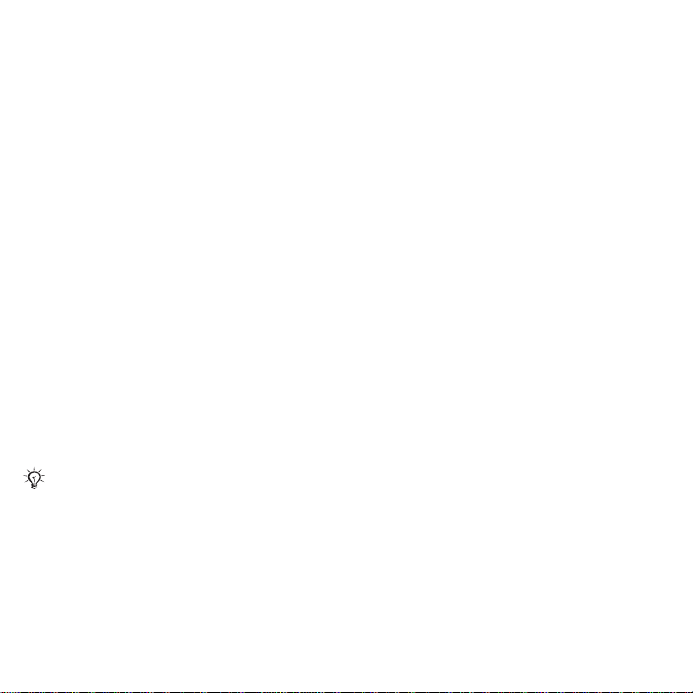
Ringa upp en SIM-kontakt
• Om SIM-kontakter har angetts som
standard } Kontakter och markera
namnet och numret från listan } Ring.
• Om Tel.kontakter har angetts som
standard } Kontakter } Alternativ
} SIM-kontakter och markera namnet
och numret från listan } Ring.
Skicka en telefonkontakt
} Kontakter. Markera en kontakt
} Mer } Skicka kontakt och välj
en överföringsmetod.
Skicka alla kontakter
} Kontakter } Alternativ } Avancerat
} Skicka alla kont. och välj en
överföringsmetod.
Kopiera namn och nummer till
SIM-kortet
1 } Kontakter } Alternativ } Avancerat
} Kopiera till SIM.
2 Välj ett av alternativen.
När du kopierar alla kontakter från telefonen till SIM-kortet ersätts all befintlig
information som finns på SIM-kortet.
Kopiera namn och nummer till
telefonkontakter
1 } Kontakter }
Alternativ } Avancerat
} Kopiera från SIM.
2 Välj ett av alternativen.
Lägga till en bild eller en ringsignal
för en telefonkontakt
1 } Kontakter och välj den kontakt som
du vill lägga till en bild eller ringsignal
till och tryck på } Mer
} Redigera kontakt.
2 Välj relevant flik och sedan Bild eller
Ringsignal och } Lägg till.
3 Välj en bild eller ett ljud och } Spara.
Redigera en telefonkontakt
1 } Kontakter, markera en kontakt och
tryck på } Mer } Redigera kontakt.
2 Bläddra till relevant flik och markera
det fält som ska redigeras och tryck
på } Redigera.
3 Redigera informationen och tryck på
} Spara.
Redigera en SIM-kontakt
1 Om SIM-kontakter har angetts som
standard trycker du på } Kontakter
och markerar det namn och nummer
som du vill redigera. Om telefonkontakter har angetts som standard
trycker du på } Kontakter } Alternativ
} SIM-kontakter och markerar det
namn och nummer som du vill redigera.
2 } Mer Välj }
Redigera kontakt och
redigera namnet och numret.
24 Ringa
This is the Internet version of the user's guide. © Print only for private use.
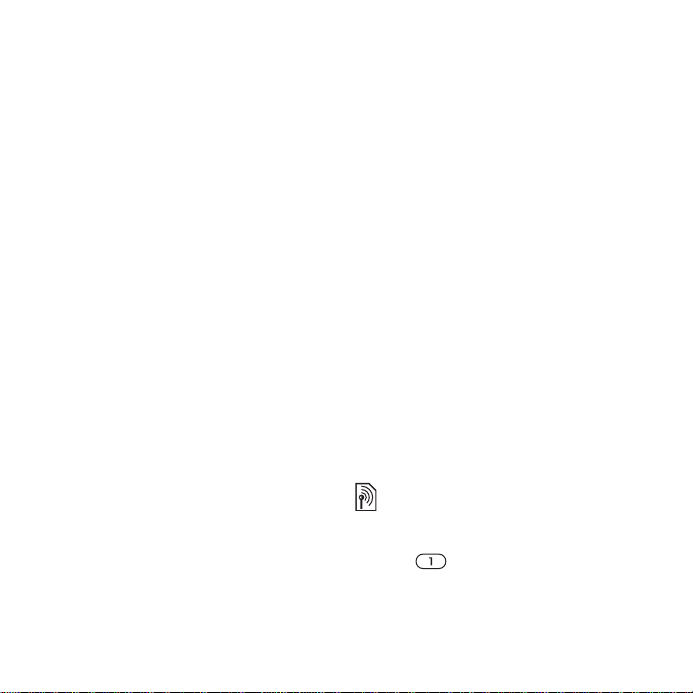
Synkronisera kontakter
Du kan säkerhetskopiera och
synkronisera kontakter med ett kontaktprogram på webben. Mer information
får du från tjänstleverantören.
Synkronisera kontakter
1 } Kontakter } Alternativ
} Synkr. kontakter.
2 Om du har flera konton markerar
du det konto som ska användas och
väljer } Välj
information.
% 63 Synkronisera för mer
Samtalslista
Information om de samtal som senast
ringdes, besvarades eller missades
finns under respektive flikar.
Ringa upp ett nummer från
samtalslistan
1 } Samtal i vänteläget och välj en flik.
2 Bläddra till det namn eller nummer du
vill ringa }Ring.
Lägga till ett nummer från
samtalslistan till kontakter
1 } Samtal i vänteläget och välj en flik.
2 Bläddra till det nummer du vill lägga till
och tryck på } Mer } Spara nummer.
3 } Ny kontakt om du vill skapa en ny
kontakt eller markera en befintlig
kontakt där du vill lägga till numret.
Rensa samtalslistan
} Samtal och välj fliken Alla } Mer
} Radera alla.
Kortnummer
Spara de telefonnummer som du vill
kunna komma åt enkelt på position
1–9 i telefonen.
Använda kortnummer
Ange positionsnumret i vänteläget och
tryck på } Ring.
Redigera kortnummer
1 } Kontakter } Alternativ
} Kortnummer.
2 Bläddra till positionen och tryck på
} Lägg till eller } Ersätt.
Röstbrevlåda
Om en svarstjänst ingår i abonnemanget
så kan den som ringer lämna ett
röstmeddelande när du inte kan svara
i telefonen.
Kontakta din nätoperatör för numret till
röstbrevlådan eller för mer information.
Ringa upp röstbrevlådan
Håll intryckt. Om du inte har
angett ett röstbrevlådenummer trycker
du på } Ja och anger numret.
This is the Internet version of the user's guide. © Print only for private use.
25Ringa
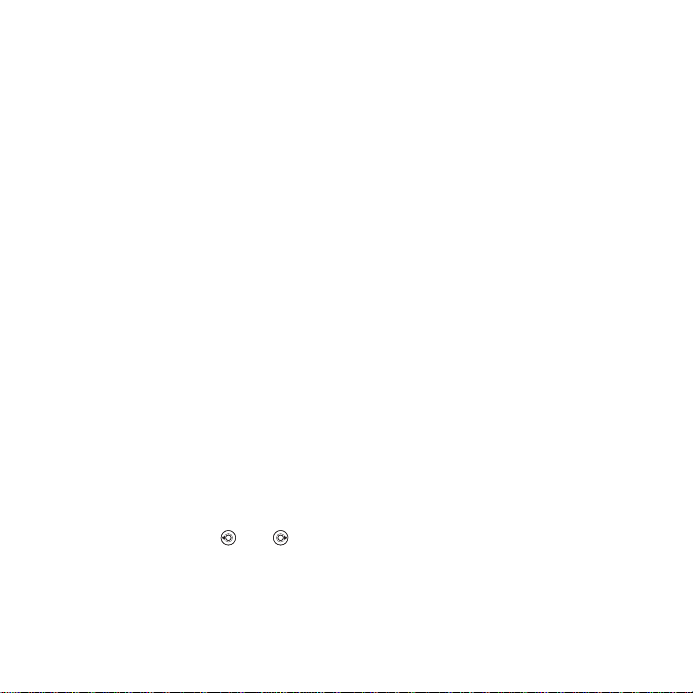
Redigera röstbrevlådenumret
} Meddelanden } Inställningar
} Röstmedd.nummer.
Röststyrning
Hantera samtal med rösten genom att
skapa röstkommandon för att:
• Röstuppringning – ringa upp någon
genom att säga personens namn.
• Aktivera röststyrning genom att
säga ett ”magiskt ord”.
• Svara och avvisa samtal när du
använder handsfree.
Innan du använder röstuppringning
Aktivera funktionen för röstuppringning
och spela in röstkommandona.
En ikon visas bredvid de telefonnummer som har ett röstkommando.
Aktivera röstuppringning och spela
in namn
1 } Inställningar } fliken Allmänt
} Röststyrning } Röstuppringning
} Aktivera } Ja } Nytt röstkomm.
och välj en kontakt.
2 Om det finns flera nummer för
kontakten använder du och för
att visa numren. Markera det nummer
som du vill koppla röstkommandot till.
Spela in ett röstkommando, t.ex.
”Svens mobil”.
3 Nu visas instruktioner. Vänta på tonen
och säg kommandot som du vill spela
in. Röstkommandot spelas upp för dig.
4 Om inspelningen låter bra trycker du
på } Ja. Om du inte är nöjd trycker du
på } Nej och upprepar steg 3.
Om du vill spela in ännu ett
röstkommando för en kontakt väljer du
} Nytt röstkomm. } Lägg till igen och
upprepar steg 2 till och med 4 ovan.
Namn på person
Det inspelade kontaktnamnet hörs när
kontakten ringer.
Sätta på eller stänga av visning
av kontaktens namn
} Inställningar } fliken Allmänt
} Röststyrning } Spela upp namn.
Röstuppringning
Starta röstuppringningen från vänteläget
via telefonen, en bärbar handsfree, ett
headset med Bluetooth eller genom
att säga det magiska ordet.
Ringa
1 Håll någon av volymknapparna intryckt
från vänteläget.
2 Vänta på tonen och säg det ett inspelat
namn, till exempel ”Svens mobil”.
Namnet spelas upp för dig och samtalet
kopplas.
26 Ringa
This is the Internet version of the user's guide. © Print only for private use.
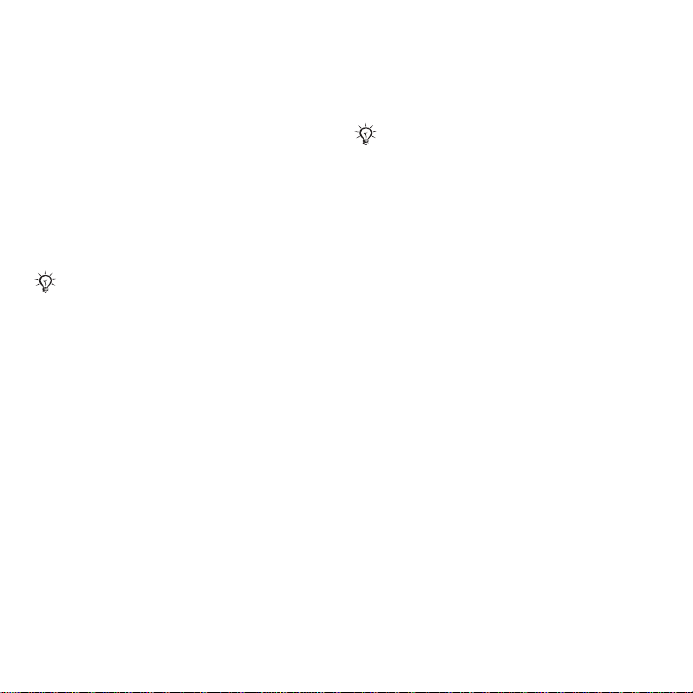
Ringa ett samtal med en handsfree
I vänteläget håller du handsfreeknappen eller knappen för headset
med Bluetooth intryckt.
Det magiska ordet
Spela in och använd röstkommandot
som magiskt ord för att aktivera
röststyrning utan att trycka på några
knappar. Det magiska ordet kan endast
användas med handsfree eller ett
headset med Bluetooth.
Välj ett långt, ovanligt ord eller en fras
som lätt kan urskiljas från eventuella
röster i bakgrunden.
Aktivera och spela in det magiska
ordet
1 } Inställningar } fliken Allmänt
} Röststyrning } Magiskt ord
} Aktivera.
2 Nu visas instruktioner. } Fortsätt.
Vänta på ton och säg sedan det
magiska ordet.
3 } Ja om du vill godkänna eller } Nej
för en ny inspelning.
4 Nu visas instruktioner. } Fortsätt och
välj i vilka miljöer som det magiska
ordet ska aktiveras.
Röstsvar
Svara eller avvisa inkommande samtal
med hjälp av rösten när du använder
handsfree.
Du kan bara använda MIDI-, WAV(16 kHz ), EMY- och IMY-filer som
ringsignal när du använder röstsvar.
Aktivera röstsvar och spela
in kommandon för röstsvar
1 } Inställningar } fliken Allmänt
} Röststyrning } Röstsvar } Aktivera.
2 Nu visas instruktioner.
} Fortsätt.Vänta på ton och säg
”Svara” eller något annat ord.
3 } Ja om du vill godkänna eller } Nej
för en ny inspelning.
4 Vänta på ton och säg ”Upptaget” eller
något annat ord.
5 } Ja om du vill godkänna eller }
för en ny inspelning.
6 Nu visas instruktioner. Tryck på
} Fortsätt och välj i vilka miljöer som
röstsvar ska vara aktiverat.
Svara på eller avvisa ett samtal
genom att använda röstkommandon
När telefonen ringer säger du:
• ”Svara” när du vill koppla samtalet
eller
• ”Upptaget” om du vill avvisa
samtalet.
This is the Internet version of the user's guide. © Print only for private use.
Nej
27Ringa
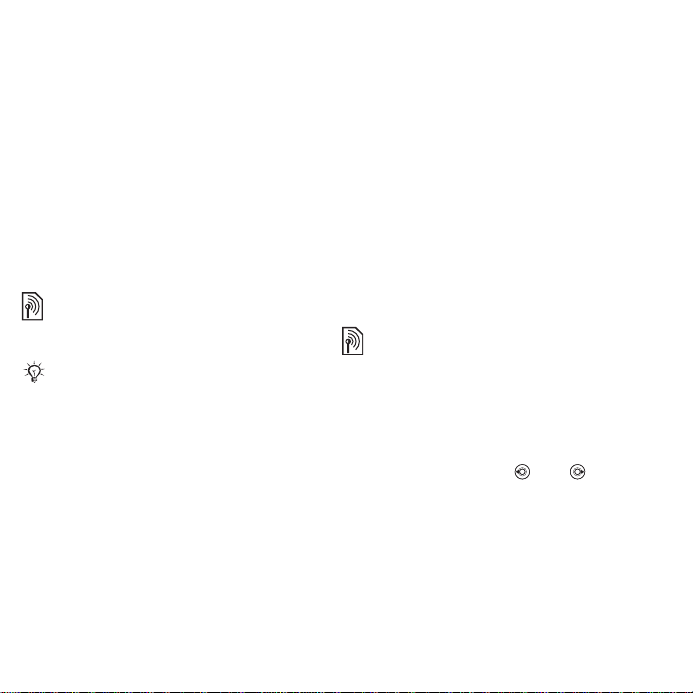
Redigera röstkommandon
} Kontakter och välj en kontakt } Mer
} Redigera kontakt. Bläddra till
relevant flik.
Spela in ett röstkommando igen
1 } Inställningar } fliken Allmänt
} Röststyrning } Röstuppringning
} Redigera namn.
2 Välj ett kommando } Mer
} Ersätt röst.
3 } Ja Vänta på ton och säg sedan
kommandot.
Vidarekoppla samtal
Vidarekoppla samtal till exempelvis
en telefonsvarare.
Om funktionen för samtalsbegränsning
är aktiverad är vissa alternativ för
vidarekoppling inte tillgängliga.
% 30 Begränsad uppringning.
Telefonen har följande alternativ:
• Vidarekoppla alla – alla samtal.
• Vid upptaget – om ett samtal pågår.
• Kan inte nås – om telefonen är
avstängd eller inte kan nås.
• Inget svar – om samtalet inte
besvaras efter en angiven tid.
Aktivera vidarekoppling av samtal
1 } Inställningar } fliken Samtal
} Vidarekoppla.
2 Välj en samtalstyp och
vidarekopplingsalternativ } Aktivera.
3 Ange det nummer samtalen ska
vidarekopplas till eller tryck på Sök för
att hitta en kontakt } OK.
Inaktivera vidarekoppling av samtal
Bläddra till vidarekopplingsalternativet
och välj } Inaktivera.
Mer än ett samtal
Hantera mer än ett samtal samtidigt.
Tjänsten Samtal väntar
Om tjänsten är aktiverad hör du en
signal om du blir uppringd under ett
samtal.
Aktivera och inaktivera tjänsten
Samtal väntar
} Inställningar } fliken Samtal
genom att använda eller och
} Hantera samtal } Samtal väntar.
Ringa ett andra samtal
1 } Mer Tryck på } Parkera om du vill
parkera det pågående samtalet.
2 Tryck på } Mer } Ring för att ringa
numret.
28 Ringa
This is the Internet version of the user's guide. © Print only for private use.
